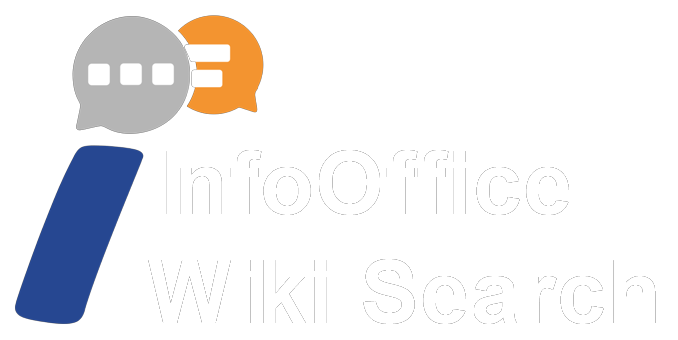InfoOffice Eingang v5.0.3.1
In Diesem Modul werden die Dokumente dem InfoOffice-Archiv zugeführt. Hier sollten Sie besonders sorgfältig vorgehen und Einstellungen, Auswahlen und Beschriftungen ganz bewusst vornehmen. Einige ungewollte oder gar falsche Eingaben lassen sich nicht oder nur schwer rückgängig machen. An dieser Stelle werden aus Ihren eingescannten Belegen, Rechnungen, Lieferscheinen, Zeichnungen und allen auch nur erdenklichen Dateien elektronische Dokumente. Um diese in geordnete Bahnen zu lenken, gibt es verschiede Merkmale die im Folgenden Besprochen werden.
Bitte wählen Sie Ihren zutreffenden Punkt aus:
Scan-Pfad
In der Praxis kann es oft vorkommen, dass mehrere Scanpfade eingerichtet wurden.
Damit ist es möglich den Inhalt, also die jeweiligen Dokumente die sich darin
befinden, anzeigen zu lassen.
Der aktuell ausgewählte Scan-Pfad wird Ihnen in der Menüleiste angezeigt
Datei auswählen
Nachdem Sie einen Scan-Pfad ausgewählt haben, werden Ihnen auf der linken Seite die zur Verfügung stehenden Dateien angezeigt. Grün markierte Dateien sind bereits dem Archiv zugewiesen. Wählen Sie nun eine Datei aus, die Sie dem Archiv hinzufügen möchten. Diese wird daraufhin im Vorschaubereich angezeigt.
Container auswählen
Der Container dient zur Zuordnung von Dokumenten. Sie haben die Möglichkeit ein Dokument einer Adresse,
einem Container oder einem Ordner zuzuweisen, ganz wie es besser in Ihre definierten Strukturen passt. Der
einfachste Fall ist alles einem einzelnen Container zuzuordnen. Sie verlassen sich dann ganz auf die
Volltexterkennung und die Verschlagwortung.
Die Auswahl eines Containers ist zwingend erforderlich. Suchen können Sie über die Ihnen bereits aus den
bekannten Feldern des Desktopmoduls.
Dokumentenrechte setzen
An dieser Stelle legen Sie fest, wer später Einsicht in die von Ihnen erstellen Dokumente erhalten soll.
Sollten Sie, wie hier im Beispiel, die Rechtevergabe auf die Buchhaltung auswählen, werden später nur
Mitarbeiter der Gruppe Buchhaltung und z. B. die darin enthaltene Gruppe Geschäftsführung Einblick auf diese Unterlagen erhalten.
Ein nicht der Gruppe Buchhaltung zugeteilter Anwender, beispielsweise aus der Entwicklung, wird diese
Unterlagen niemals einsehen können.
Hier sollten Sie sich die entsprechenden Gedanken machen oder den Strukturen Ihres Unternehmens folgen.
Suchdatum festlegen
Das Suchdatum dient dazu, das für die Suche relevante Datum festzulegen.
Das Suchdatum könnte auf einem Datum liegen, welches sich nicht auf das Heutige bezieht,
da die Post, mit der Ihr Dokument geliefert wurde, ja mindestens einen Tag benötigt um die
Rechnung von 14.08. an Sie am 15.08. auszuliefern.
Hier kann es sinnvoll sein das Suchdatum dieses Dokuments auf den 14.08. zu legen. Auch bei einer nachträglichen
Archivierung von älteren Dokumenten haben Sie hier die Möglichkeit den Ablauf nach Datum zu sortieren.
Vereinfachung Datumeingabe: Klicken Sie mit dem Cursor in das Feld "Suchdatum" nun sind Sie in der Lage mit
den Pfeiltasten auf der Tastatur das Datum zu verändern.
Eine weitere Möglichkeit besteht darin, auf die Pfeiltaste neben der Datumsanzeige zu klicken.
Damit öffnet sich ein Kalender, in dem Sie einfach den gewünschten Tag auswählen können.
Bitte beachten Sie an dieser Stelle, dass das Suchdatum keinen Einfluss auf das Datum der Archivierung hat!
Das Archivierungsdatum ist immer heute.
Mit der Aktivierung des Felds "ist Tagesdatum", wird das Dokument mit dem Tagesdatum archiviert.
Dokumententitel eingeben
Der Dokumententitel oder die Verschlagwortung ist eines der mächtigsten Werkzeuge im InfoOffice.
Sie können hier ganze Unternehmensstrukturen abbilden oder auch nichts eintragen, je nach Anwendung.
Details zu Ihrem Unternehmen wurden hier von der Projektplanung erarbeitet und stehen Ihnen in
vorgefertigten Auswahlen dann zur Verfügung.
Sie haben aber auch die Möglichkeit individuelle Eintragungen vorzunehmen
oder für den häufigen Gebrauch selbst zu erstellen.
Hier sind für die Buchhaltung die vorgefertigten Dokumententitel "Eingangs- und Ausgangsrechnung"
hinterlegt. Diese vorgefertigten Titel kann man im InfoOffice Administrator hinterlegen.
Um diese im InfoOffice Eingang auch zu sehen, muss sowohl im Administrator, als auch im Eingang
der "Classified Modus" aktiviert sein.
Um gespeicherte Einträge zu löschen: Begriff auswählen und die "Entf"-Taste drücken!
Dokument einer Mappe zuordnen
Geben Sie in das Feld mindestens die 3 Anfangsbuchstaben des Mappen Namens ein
oder klicken Sie auf die Lupe um alle vorhandenen Mappen anzuzeigen.
Mit "%%%" zeigt man sich alle verfügbaren Mappen an.
Dokument einem Workflow zuweisen
Wenn Sie Ihr Dokument einem Workflow zuweisen möchten, so schalten sie mit dem "W" von der Mappen Suche zur Workflowsuche um. Umgekehrt müssen Sie das "M" für die Mappen Suche klicken.
Zuweisen
Als letzte Aktion weisen Sie das Dokument dem Archiv zu.